Uzamčení textových polí je užitečný způsob, jak zabezpečit specifický obsah v dokumentu proti nechtěným či úmyslným změnám. Podívejme se, jak můžete uzamknout textová pole v aplikaci Word.
Jak zamknout textová pole v Microsoft Word
Představte si, že pracujete na dokumentu, který sdílíte s ostatními uživateli v síti. Chcete zabránit nechtěným úpravám textových polí. V takovém případě je ideální textová pole uzamknout.
K tomuto účelu využijeme nástroje dostupné na kartě Vývojář. Tato karta není standardně viditelná, proto je nutné ji nejprve zobrazit.
Po zobrazení karty Vývojář otevřete dokument s textovými poli, která chcete uzamknout. Přejděte na kartu „Vývojář“ a v sekci „Ochrana“ klikněte na „Omezit úpravy“.
Poznámka: Funkce Omezit úpravy se nachází i na kartě Revize, ale je aktivní pouze po povolení karty Vývojář.
Na pravé straně se zobrazí panel Omezit úpravy, kde můžete omezit úpravy buď pro celý dokument, nebo jen pro jeho vybrané části. Zaškrtněte volbu „Povolit v dokumentu pouze tento typ úprav“ a v rozbalovacím menu zvolte „Žádné změny (pouze pro čtení)“.
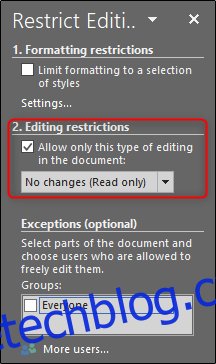
Následně je nutné vybrat veškerý obsah dokumentu s výjimkou textových polí, která mají zůstat uzamčena. Nejrychleji toho docílíte pomocí kombinace kláves Ctrl+A pro výběr všeho a následným podržením klávesy Ctrl a kliknutím na jednotlivá textová pole, čímž je z výběru odeberete.
Po provedení výběru obsahu zaškrtněte v sekci Výjimky položku Všichni. Tím umožníte všem uživatelům editovat vybraný obsah.
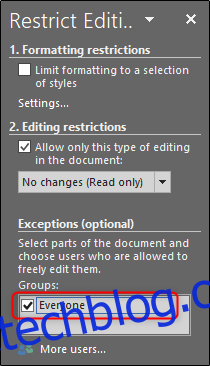
Nakonec klikněte na „Ano, spustit ochranu“ v dolní části panelu „Omezit úpravy“.
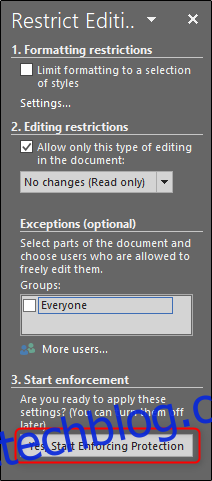
Po kliknutí budete vyzváni k zadání hesla pro další zabezpečení. Po zadání hesla klikněte na „OK“.
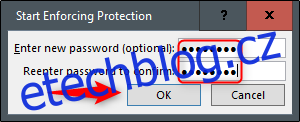
Nyní si můžete všimnout, že veškerý obsah kromě textových polí je zvýrazněn. To znamená, že vaše textová pole jsou uzamčena proti úpravám a zároveň lze upravovat ostatní obsah.
Pro zrušení ochrany dokumentu klikněte na „Zastavit ochranu“ v dolní části panelu „Omezit úpravy“.
